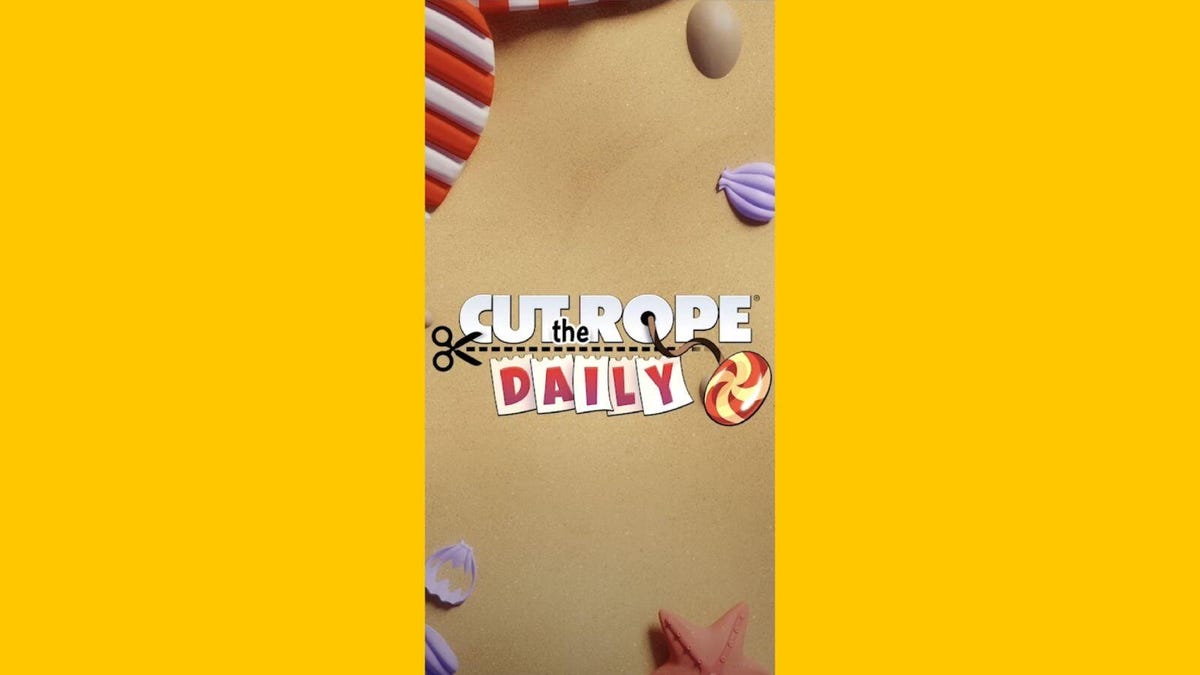발더스 게이트 3 최적 설정, DLSS, 느린 HDD 모드 | ENBLE
발더스 게이트 3 최적 설정, DLSS, HDD 모드 | ENBLE
3년의 얼리 액세스 이후, Baldur’s Gate 3가 PC에서 출시되었습니다. 이것은 세부 사항이 많은 아름다운 RPG입니다. 하지만 PC에서 성능을 최적화하기 위해 최상의 설정이 필요합니다.
게임은 제 약 10시간 동안 잘 돌아갑니다. 그리고 그래픽 메뉴에서는 성능을 최적화하기 위한 많은 대역폭이 제공됩니다. 그러나 게임에는 해독하기 어려운 몇 가지 독특한 설정과 업스케일링 옵션이 포함되어 있습니다. 이 가이드에서는 그 모든 것과 함께 가장 높은 성능을 얻기 위한 최상의 설정을 안내해 드리겠습니다.
Baldur’s Gate 3의 최상의 설정

Baldur’s Gate 3는 상당히 복잡한 그래픽 메뉴가 있으며, 각 설정에 대한 설명이 있지만 각 설정이 정확히 어떤 역할을 하는지 완전히 설명하지 않습니다. 이것은 다른 게임에서 찾을 수 없는 일부 독특한 설정이 있기 때문에 문제가 됩니다. 그래서 저는 게임에서 발견한 가장 좋은 설정과 함께 어떤 불투명한 설정이 무엇을 하는지에 대한 간단한 설명을 가지고 있습니다.
- V-Sync— 끄기 — 모니터가 지원하는 경우 가변 주사율(VRR)을 사용하는 것을 추천합니다. 그렇지 않으면 V-Sync에 대해 트리플 버퍼링을 사용하십시오. 입력 지연시간이 증가하지만 이 게임에서는 큰 문제가 아닙니다.
- 모델 품질— 중간 — 모델 품질은 기하학의 전반적인 품질과 멀리 떨어진 곳에서의 세부 수준을 의미합니다. 가장 높은 설정에서도 모델은 가까워질수록 표시됩니다. 이 설정은 가까이서 볼 때의 품질뿐만 아니라 멀리서의 세부 수준에도 영향을 미칩니다. 중간 설정을 유지하는 것을 추천하지만 성능 여유가 있다면 설정을 높이세요.
- 세부 거리— 낮음 — 세부 거리는 그림자와 반사 등의 세부 요소가 카메라로부터 얼마나 떨어져 있는지에 영향을 미칩니다. 큰 그림자와 반사는 여전히 나타날 것이므로 이 설정을 낮추어도 장면의 모습에 큰 영향을 주지 않습니다.
- 인스턴스 거리— 높음 — 인스턴스 거리는 바위나 관목과 같은 작은 객체의 세부 수준을 의미합니다. 이 설정을 중간으로 낮출 수 있지만, 성능에 큰 영향을 미치지 않는 것 같습니다.
- 텍스처 품질— 높음 — 이것이 이미지 품질에 가장 큰 영향을 미칩니다. 그러나 하위 두 설정 사이의 차이보다 높음과 울트라 사이의 차이는 적습니다.
- 텍스처 필터링— 애니소트로픽 x16 — 텍스처 필터링은 성능에 거의 영향을 미치지 않습니다.
- 느린 HDD 모드— 끄기 — 이 설정은 회전하는 하드 드라이브를 사용하고 있다면 도움이 될 수 있습니다. 이 설정에 대해 나중에 더 자세히 설명하겠습니다.
- 동적인 군중— 켜기 — 군중의 활동에 영향을 미칩니다. 오래된, 느린 CPU를 사용하고 있다면 끄세요.
- 그림자 품질— 중간
- 구름 품질— 중간
- 안개 품질— 낮음
- Nvidia DLSS— 균형 잡힌 — 성능 목표에 따라 이를 변경하십시오. Nvidia RTX GPU에서만 지원됩니다.
- AMD FSR 1.0— 끄기 — 가장 필사적인 경우를 제외하고는 이를 끄세요. 그것은 나쁘게 보입니다.
- FidelityFX 선명화— 켜기
- 안티 앨리어싱— TAA — Baldur’s Gate 3는 정말로 안티 앨리어싱이 필요하며 TAA가 가장 좋습니다. RTX 그래픽 카드를 사용하는 경우 Nvidia의 딥 러닝 안티 앨리어싱(DLAA)도 있습니다.
- 깊이 흐림— 끄기
- 신비한 빛— 끄기
- 꽃 피우기— 끄기
- 서브서피스 산란— 끄기
이것은 많은 설정이며 여기서 더 조정할 여지가 있습니다. 또한 게임에는 하드웨어에 기반한 설정을 최적화해주는 자동 감지 기능도 포함되어 있습니다. 완벽하지는 않지만 올바른 방향으로 안내해줄 수 있습니다.
최적화된 설정으로 인해, Ultra 설정과 비교하여 성능이 거의 16% 향상되었습니다. 시각적 품질에는 미미한 영향이 있지만, 아래 이미지에서 확인할 수 있습니다.
- GPU 가격 및 입고 현황 (2023년 3분기) 지금 GPU의 가격은 얼마인가요? ...
- 곧, 당신은 Xbox 게임을 직접 Discord로 스트리밍할 수 있습니다.
- 2023년을 위한 최고의 닌텐도 스위치 멀티플레이어 패밀리 게임

Detail Distance와 Shadow Quality와 같은 일부 표준 영역에서는 성능을 절약할 수 있지만, 가장 큰 개선을 본 것은 하단의 네 가지 설정입니다. 특히 Depth of Field는 성능에 큰 영향을 미칩니다. 하단의 네 가지 설정은 게임의 외관을 확실히 개선하므로, 성능이 충분하다면 켜두시는 것이 좋습니다. 그러나 프레임에 제약이 있다면, 이러한 후처리 효과는 텍스처와 모델 품질을 희생하는 정도로 성능을 절약할 수 있습니다.

시각적으로도 분명히 더 나은 균형입니다. 위 이미지에서 확인할 수 있듯이, Medium과 Low 프리셋으로 낮추면 Baldur’s Gate 3의 품질이 크게 저하됩니다. 가능하다면 이러한 프리셋을 피해야 합니다. 지난 몇 년 동안 대부분의 PC는 문제가 없을 것입니다. 그러나 구성 요소가 여러 세대 이전이고 성능이 약한 경우에는 이러한 프리셋을 사용해야 할 수도 있습니다.
Baldur’s Gate 3 시스템 요구 사항
개발자의 이전 게임과 마찬가지로, Baldur’s Gate 3는 매우 확장 가능합니다. 최소 사양을 갖춘 기계에서도 실행할 수 있지만, 위에서 언급한대로 더 최신의 PC를 사용하면 시각적 품질이 훨씬 더 좋아집니다.
여기에는 몇 가지 흥미로운 사항이 있습니다. 먼저 VRAM 요구 사항입니다. 최근의 몇몇 게임에서는 현대적인 GPU의 VRAM 용량이 강조되었지만, 다행히 Baldur’s Gate 3는 그러한 문제가 없습니다. Ultra 설정에서 최대 8GB를 사용하지 않았으며, 최적화된 설정에서는 약 5GB로 사용량을 줄였습니다.
그 외에 시스템 요구 사항에는 SSD가 필요하다고 명시되어 있습니다. 게임은 회전식 하드 드라이브에서도 작동하지만, 가능하다면 SSD에 설치하는 것이 좋습니다. 나중에 더 자세히 알아보겠습니다.
Baldur’s Gate 3에서의 DirectX 11 대 Vulkan

런처에서 Baldur’s Gate 3는 DirectX 11과 Vulkan 두 가지 옵션을 포함하고 있습니다. Windows에서는 기본적으로 DirectX 11을 사용하며, 다른 모든 플랫폼에서는 Vulkan을 사용합니다. 이전에 작성한 내용에 따르면, Vulkan은 거의 항상 DirectX보다 우수한 성능을 제공합니다. 그러나 Baldur’s Gate 3는 이러한 특이한 예외입니다.
제 테스트를 기반으로 하면, DirectX 11이 Vulkan보다 약 2% 빨랐습니다. Baldur’s Gate 3와 같은 게임에서는 오차 범위 안에 있으므로 Vulkan과 DirectX는 동일한 성능을 제공한다고 말할 수 있습니다. 그러나 Vulkan은 1%의 낮은 프레임 속도를 제공하여 전반적으로 더 일관된 성능을 보여줍니다. 다시 말하지만, 이는 미묘한 차이이지만, 제 개인적으로 Vulkan 버전을 사용하고 여러분도 그렇게 사용하는 것을 제안합니다.
Baldur’s Gate 3에서의 DLSS 대 FSR
Baldur’s Gate 3는 Nvidia의 Deep Learning Super Sampling (DLSS)와 AMD의 FidelityFX Super Resolution (FSR)을 지원하지만, 이 중에서 선택할 수 있는 것은 실제로 한 가지뿐입니다. 만약 Nvidia RTX GPU를 가지고 있다면 DLSS를 사용해야 합니다. FSR은 다른 그래픽 카드를 위한 대체 기능이지만, Baldur’s Gate 3에서는 그렇게 좋아보이지 않습니다.
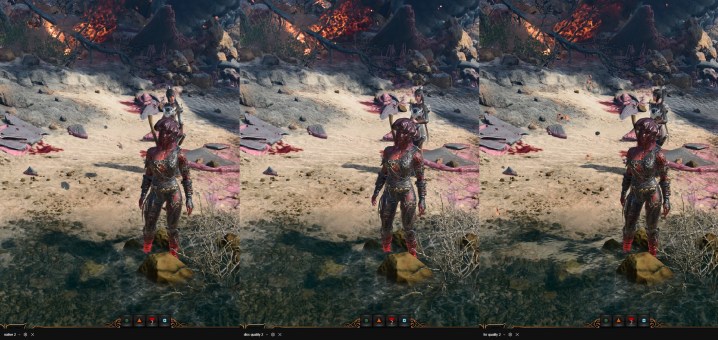
위의 이미지에서 확인할 수 있듯이, Quality 프리셋에서도 FSR의 이미지 품질은 원래 해상도와 DLSS보다 명확히 낮습니다. 해상도가 낮게 설정된 것처럼 더 부드럽게 보이며, 안티 앨리어싱을 끄면 심한 깜박임이 발생합니다. FSR은 Quality 또는 Ultra Quality 프리셋을 사용할 수 있지만, 여전히 DLSS가 훨씬 더 좋습니다.
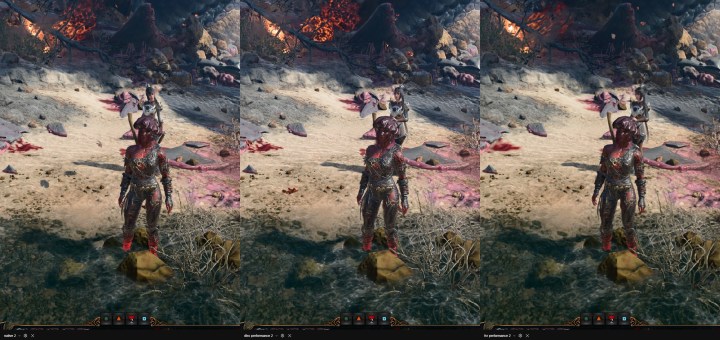
그러나 FSR 성능 모드는 가능한 한 피해야합니다. 위에서 볼 수 있듯이 DLSS 및 기본 해상도보다 훨씬 부드럽게 보입니다. 또한 세부 사항에 대한 어려움이 있습니다. 예를 들어, 해변에 있는 피 자국을 보면 FSR로 인해 블록처럼 깨지게 됩니다. 그러나 기본 해상도와 DLSS는 데칼을 완벽하게 유지합니다.
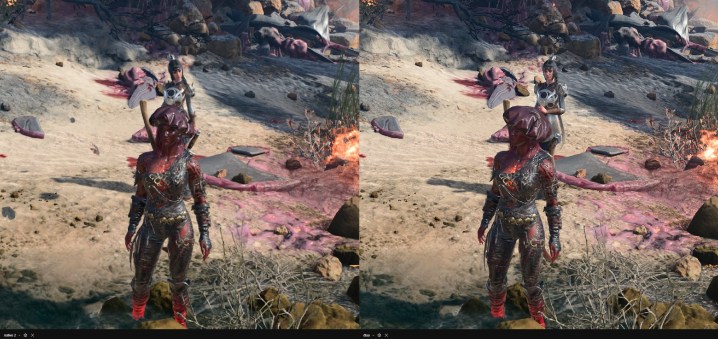
다른 방향으로 가고 싶다면, 발더스 게이트 3에는 Nvidia의 Deep Learning Anti-Aliasing (DLAA)도 제공됩니다. DLSS와 마찬가지로 RTX 그래픽 카드에서만 지원되며 이미지에서 약간의 세부 사항을 더 추출합니다. 그러나 대다수의 사람들에게는 여전히 TAA가 가장 좋은 옵션입니다.
발더스 게이트 3 느린 HDD 모드 설명
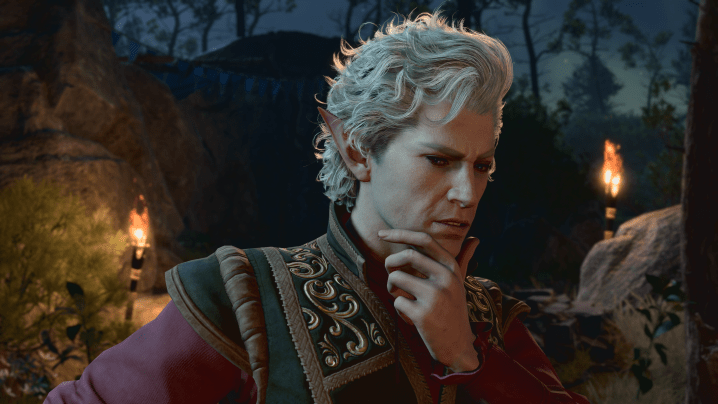
발더스 게이트 3은 시스템 요구 사항에 따라 SSD가 필요합니다. 따라서 설정 메뉴의 느린 HDD 모드는 약간의 이상한 점입니다. 게임을 회전하는 하드 드라이브에서 실행 중이라면 해당 기능을 켜야합니다. 그러나 성능이 낮아지고 팝인이 더 많이 발생하며 이미지 품질이 낮아질 수 있습니다. 가능하다면 게임을 SSD에 설치해야합니다.
그 이유는 발더스 게이트 3이 플레이하는 동안 많은 에셋을 스트리밍하기 때문입니다. 최고 품질 프리셋에서도 지나갈 때 지오메트리와 텍스처가 로딩되는 것을 알 수 있습니다. SSD에서는 눈에 띄지 않지만 하드 드라이브에서는 새 데이터가 하드 드라이브에서 읽힐 때 지연과 버벅임이 발생할 수 있습니다.
여기서 느린 HDD 모드가 필요합니다. 이를 통해 시스템 RAM과 그래픽 카드의 VRAM에 더 많은 데이터를 저장하여 로딩을 완화합니다. 게임은 일반적으로 이러한 구성 요소를 심각하게 사용하지 않지만, 느린 HDD 모드는 이들을 한계까지 밀어 내어 팝인과 버벅임이 발생할 수 있습니다. 가능하다면 느린 HDD 모드를 피하는 것이 좋습니다. 게임을 SSD에 설치하세요.